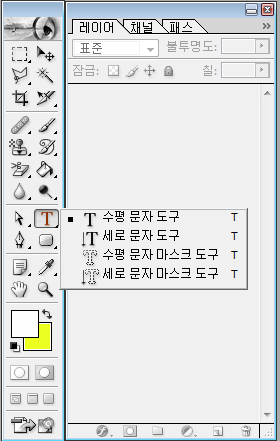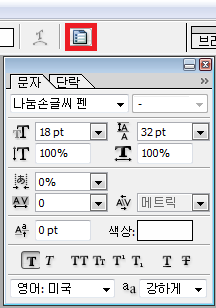1,2편에 이어서 설명해 보겠습니다
1,2편에 했었던 작업을 마무리 단다고 보면 되겠네요
배경으로는 패턴이나 브러쉬를 안쓰고 컴퓨터배경으로
만들어진 이배경을 쓰도록 하겠습니다
이배경의 왼쪽하단의 단풍부분 위주로 사용해보죠
원본크기를 보고 싶은분은 클릭---> 원본
먼저 신규로 320픽셀X480픽셀로 만들어 줍니다
그리고 위의 배경을 그곳으로 이동 시킵니다
편집-자유변형 가로세로 묶은뒤 45%까지 크기를 줄여줍니다.
편집-변형-180도회전 해준위 단풍부분이 오른쪽상단에 오도록 해줍니다.
그뒤에 "이미지-조정-색조/채도"선택 다음처럼 맞춰줍니다 마스터=색조+50/채도-10
빨강계열=색조-15
자아.. 이제 만든 로고를 오른쪽상단에 넣어줍니다.
그다음 수진양 사진을 넣어주고 저는 편집-자유변형으로 85%로 줄여봤습니다.
위치 선정을 하신후 서브사진으로 편집한 사진을 넣어줍니다 저는 크기를 90%로 줄여주었습니다.
(사진배치 하실때 레이어순서가 처음으로 올수록 가장위로 설정되니 주의하세요~)
##동영상 찹조하세요##
수평 문자 도구선택한후
로고 넣은 부분 아래쪽에 "Heart & Mind"문구를 넣어줍니다
그리고 글씨체,크기,색상 등.. 설정해 줍니다.
아래쪽 공간에는 "Su" "Jin"을 넣어줍니다
편집-자유변형을 통해 글자,사진의 각도 조정이 가능하니 활용하시면 좋습니다.
마지막으로 맨아래쪽에 제 아이디를 넣어 봤네요^^
##동영상 참조##
마지막 팁으로 "흐림도구"와 "닷지도구" 사용에 대해..
흐림도구는 사진끝 마무리할때 많이 쓰고
닷지도구는 밝게 효과 줄때 쓰입니다^^
동영상으로 봐주세요^^
끝~!